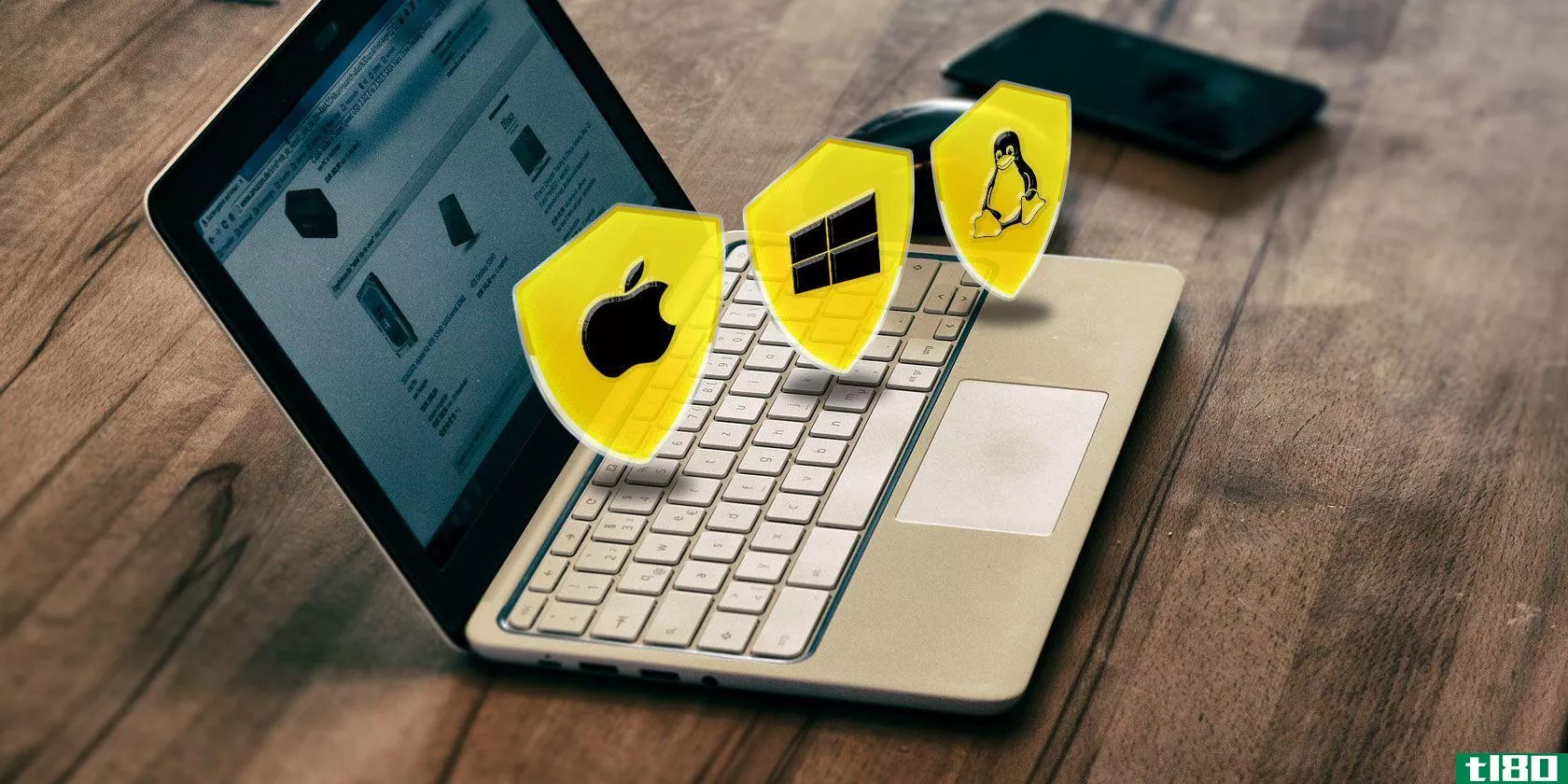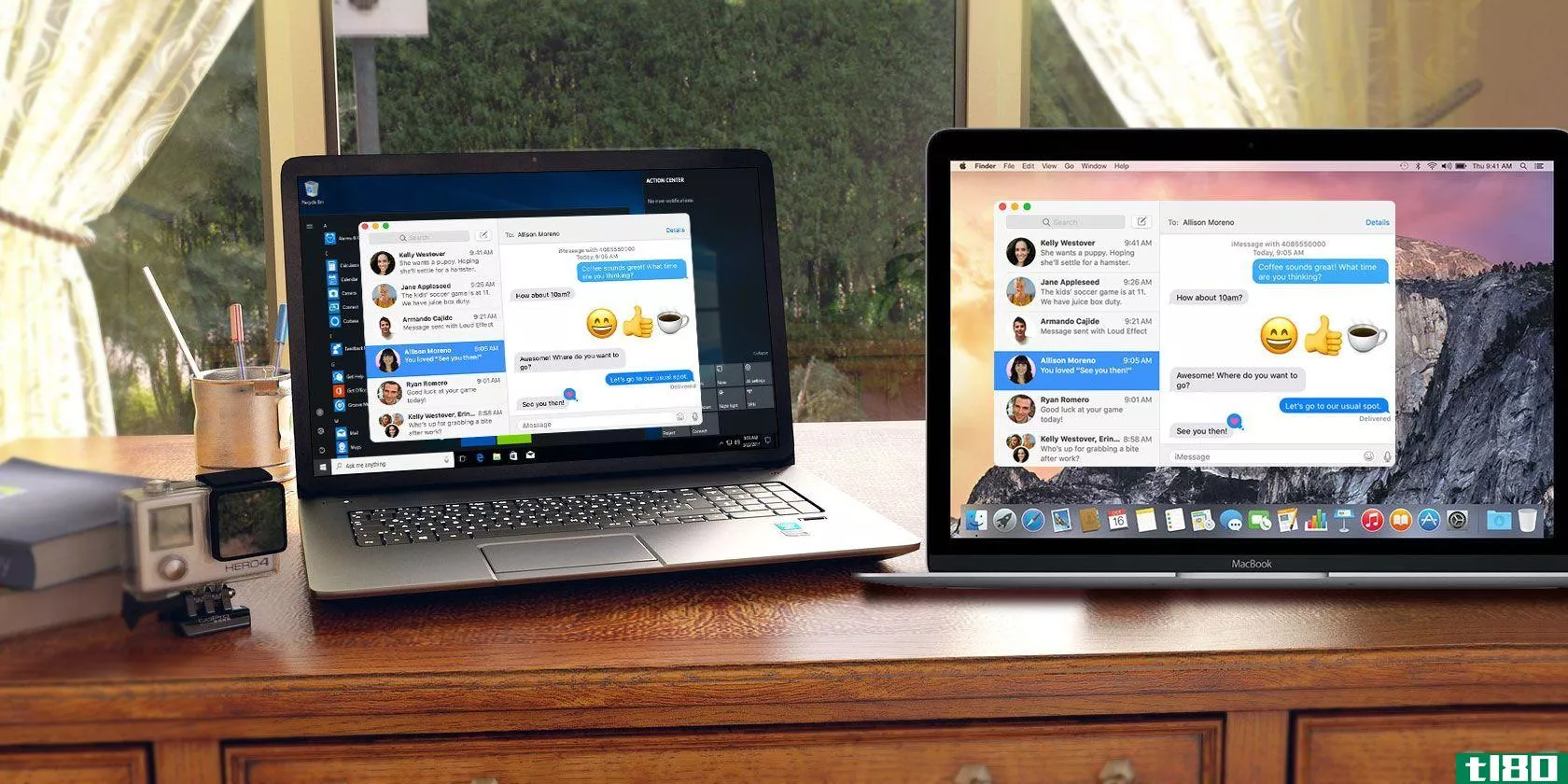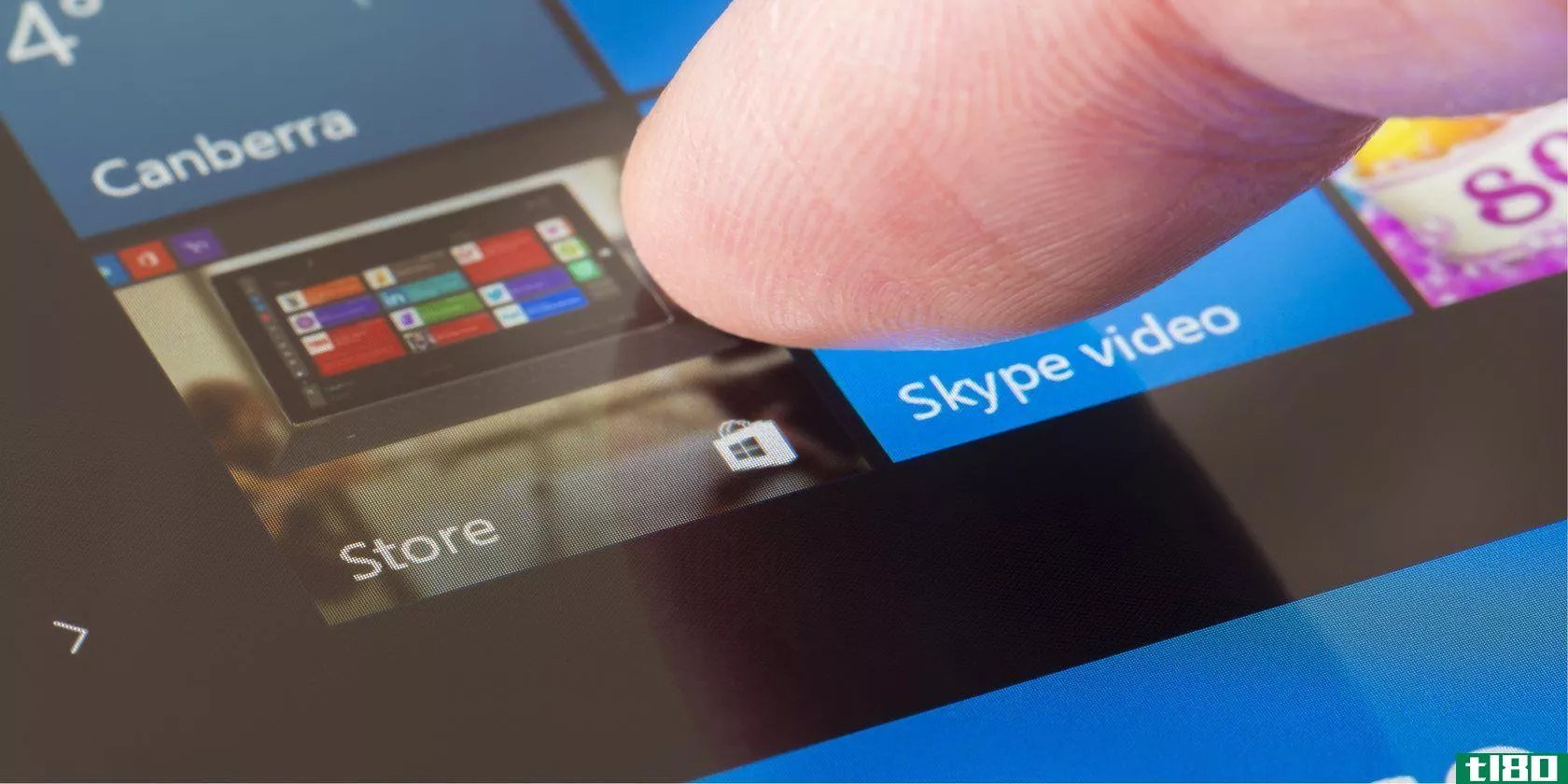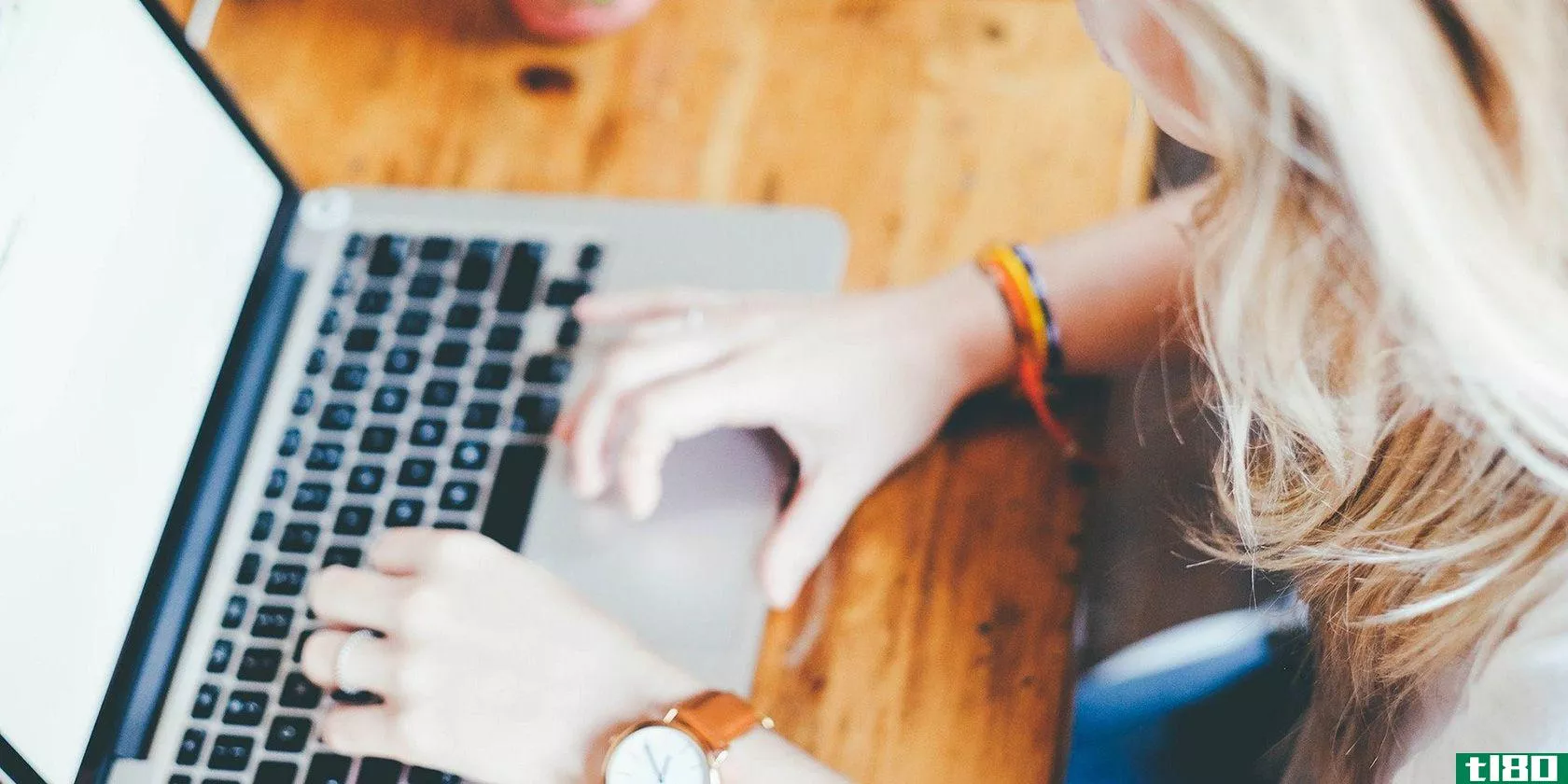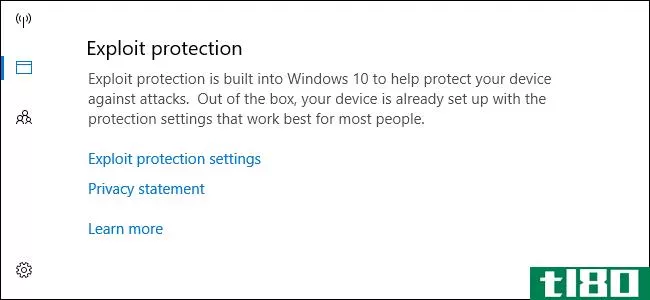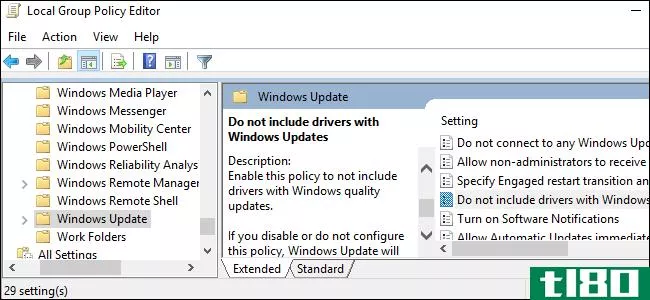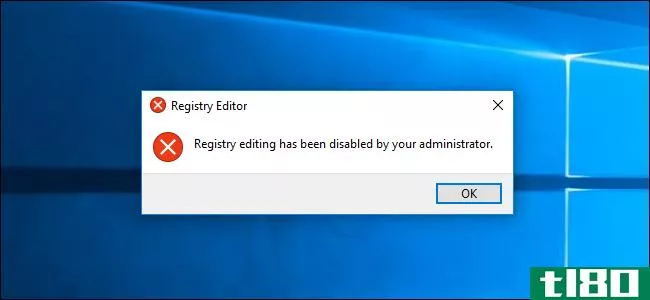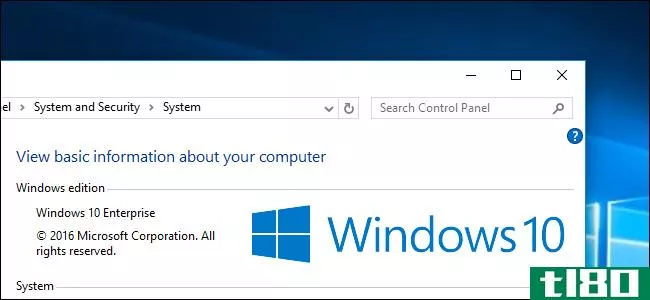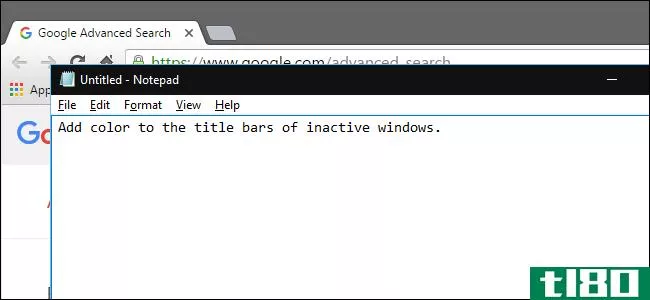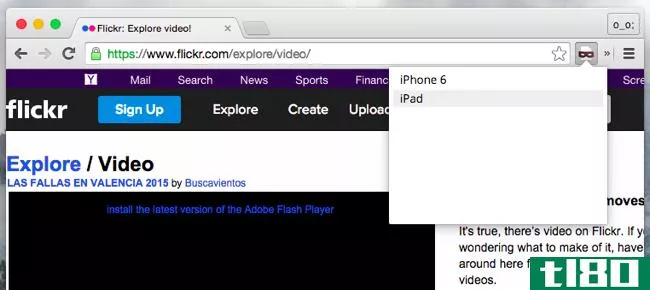如何在windows中为用户阻止(或允许)某些应用程序
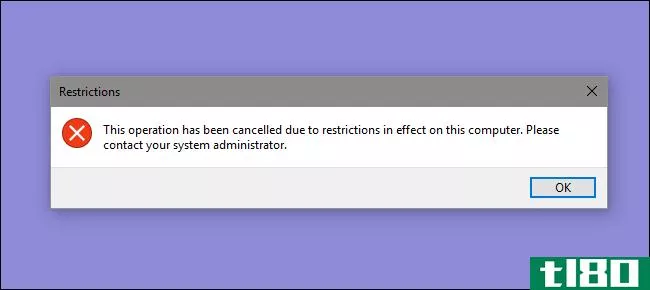
如果你想限制用户可以在PC上运行的应用程序,Windows会给你两个选择。您可以阻止不希望用户运行的应用程序,也可以限制它们只运行特定的应用程序。下面是如何做到这一点。
相关:如何在Windows7、8和10中使用系统还原
注意:绝对要确保您正在对实际要限制的用户帐户进行更改,并且始终有一个不受限制的管理帐户可用于撤消这些更改。如果您将用户限制为特定的应用程序集,这一点尤其正确,因为这些用户甚至会失去对注册表编辑器和本地组策略编辑器等工具的访问权限。如果您不小心对您的管理帐户应用了限制,我们找到的唯一逆转更改的方法是运行系统还原,方法是转到“设置”>“更新和安全”>“恢复”,然后单击“高级启动”下的“立即重新启动”按钮。从这里,您可以找到重新启动后运行系统还原的设置,因为您将无法以正常方式运行系统还原。因此,我们还强烈建议在这里进行任何更改之前创建一个还原点。
家庭用户:通过编辑注册表阻止或限制应用程序
要阻止或限制Windows Home edition中的应用程序,您需要深入Windows注册表进行一些编辑。这里的诀窍是,您需要以您想要更改的用户的身份登录,然后在登录到他们的帐户时编辑注册表。如果您有多个要更改的用户,则必须为每个用户重复此过程。
标准警告:注册表编辑器是一个强大的工具,误用它会使您的系统不稳定,甚至无法运行。这是一个相当简单的黑客,只要你坚持的指示,你不应该有任何问题。也就是说,如果您以前从未使用过它,请考虑在开始之前阅读有关如何使用注册表编辑器的内容。一定要备份注册表(和你的电脑!)在进行更改之前。
相关:学习像专业人员一样使用注册表编辑器
通过注册表阻止某些应用程序
首先,您需要使用要阻止其应用的用户帐户登录到Windows。点击“开始”并键入“regedit”打开注册表编辑器。按Enter键打开注册表编辑器并授予它对您的电脑进行更改的权限。
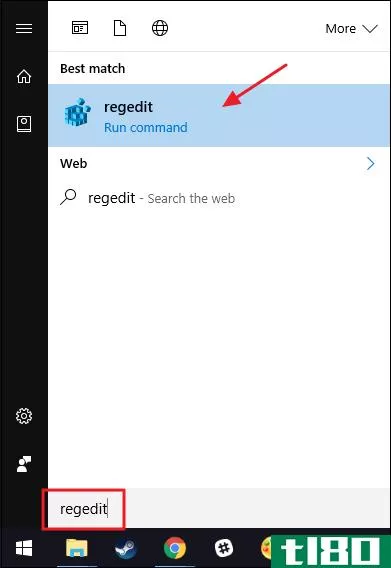
在注册表编辑器中,使用左侧栏导航到以下项:
HKEY_CURRENT_USER\SOFTWARE\Microsoft\Windows\CurrentVersion\Policies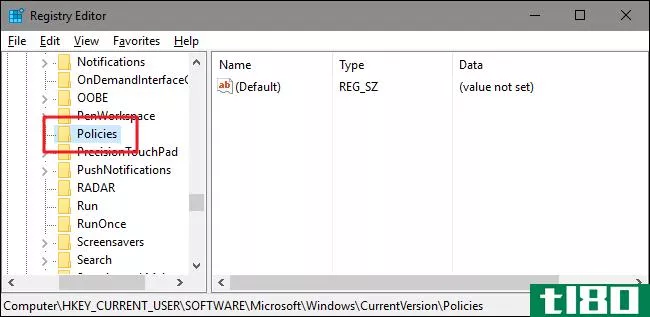
接下来,您将在Policies键中创建一个新的子键。右键单击“策略”键,选择“新建”>;“键”,然后将新键命名为“资源管理器”。

接下来,您将在新的Explorer键中创建一个值。右键单击资源管理器键并选择“新建”>;“DWORD(32位)值”。将新值命名为DisallowRun。
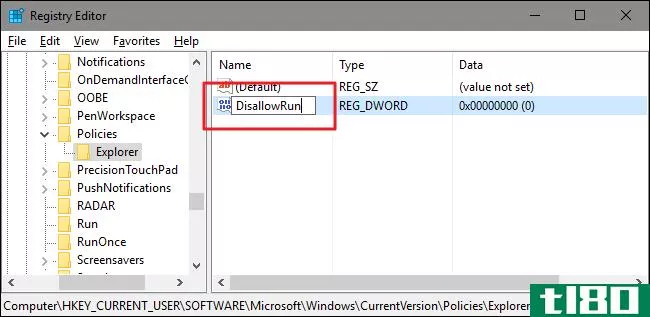
双击新的DisallowRun值以打开其属性对话框。在“值数据”框中将值从0更改为1,然后单击“确定”
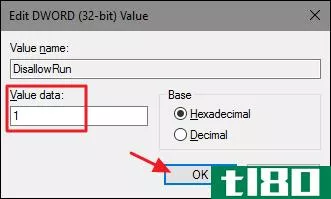
回到主注册表编辑器窗口,您现在要在Explorer键内创建一个新的子键。右键单击资源管理器键,然后选择“新建”>;“键”。将新键命名为DisallowRun,就像您已经创建的值一样。
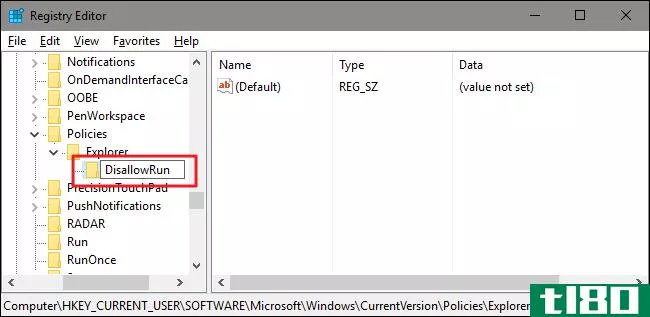
现在,是时候开始添加你想要阻止的应用了。为此,可以在DisallowRun键中为要阻止的每个应用程序创建一个新的字符串值。右键单击“不允许运行”值,然后选择“新建”>;“字符串值”。您将使用简单的数字来命名这些值,因此请将您创建的第一个值命名为“1”
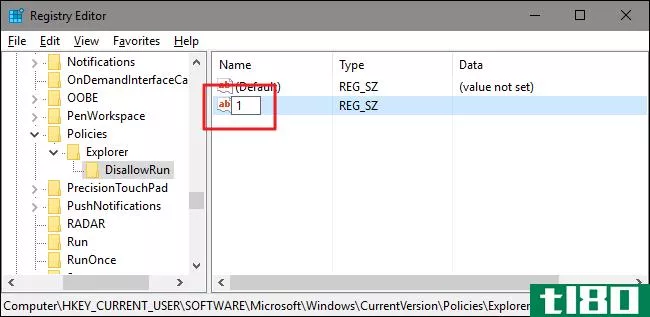
双击新值以打开其属性对话框,在“值数据”框中键入要阻止的可执行文件的名称(例如。,记事本.exe),然后单击“确定”
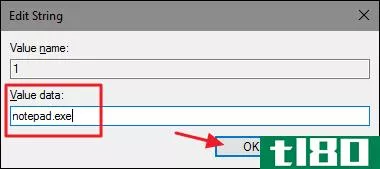
重复此过程,将第二个字符串值命名为“2”,第三个字符串值命名为“3”,依此类推,然后将要阻止的可执行文件名添加到每个值中。
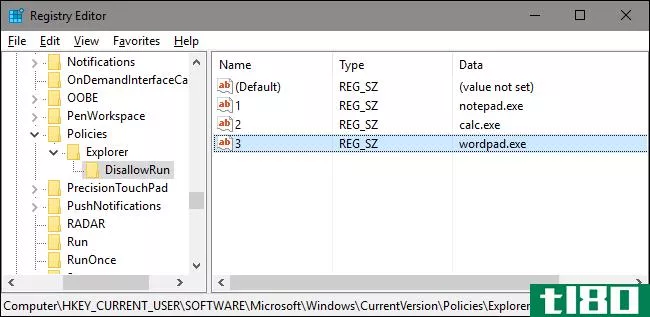
完成后,您可以重新启动Windows,登录到该用户帐户,然后通过尝试运行其中一个应用程序来测试。你应该看到一个“限制”窗口弹出,让你知道你不能运行应用程序。
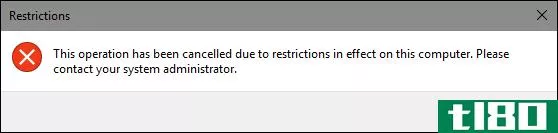
相关:如何使自己的Windows注册表黑客
你需要为每个需要阻止应用的用户帐户重复此过程。不过,如果您要为多个用户帐户阻止相同的应用程序,则始终可以通过在配置第一个用户帐户后导出DisallowRun项,然后在登录到每个后续帐户后导入它来创建自己的注册表黑客。
如果您想编辑被阻止的应用程序列表,只需返回DisallowRun键并进行所需的更改。如果要恢复对所有应用程序的访问,可以删除创建的wholeExplorer键以及DisallowRun子键和所有值。或者,您可以返回并将创建的DisallowRun值的值从1更改回0,这样可以有效地关闭应用程序阻止,同时保留应用程序列表,以便将来再次打开它。
仅通过注册表阻止某些应用程序
限制用户只运行注册表中的某些应用程序与阻止特定应用程序的过程几乎完全相同。您需要再次使用要更改的用户帐户登录到Windows。启动注册表编辑器,然后转到以下键:
HKEY_CURRENT_USER\SOFTWARE\Microsoft\Windows\CurrentVersion\Policies右键单击“策略”键,选择“新建”>;“键”,然后将新键命名为“资源管理器”。
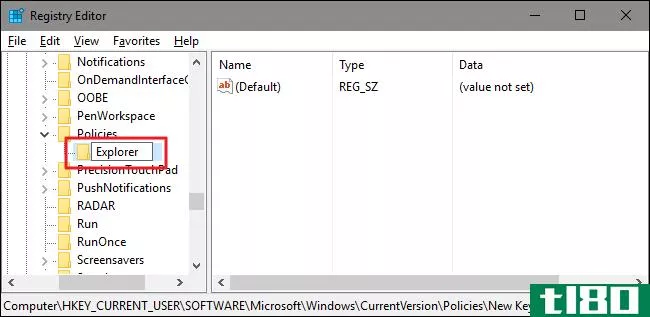
接下来,您将在新的Explorer键中创建一个值。右键单击资源管理器键并选择“新建”>;“DWORD(32位)值”。将新值命名为RestrictRun。
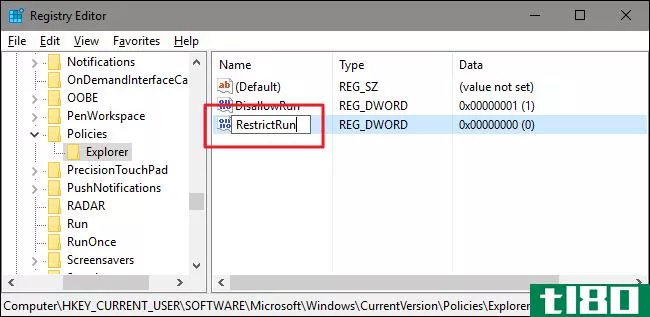
双击新的RestrictRun值以打开其“属性”对话框。在“值数据”框中将值从0更改为1,然后单击“确定”
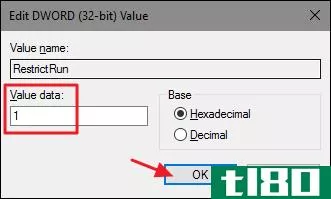
回到主注册表编辑器窗口,您现在要在Explorer键内创建一个新的子键。右键单击资源管理器键,然后选择“新建”>;“键”。将新密钥命名为RestrictRun,就像您已经创建的值一样。
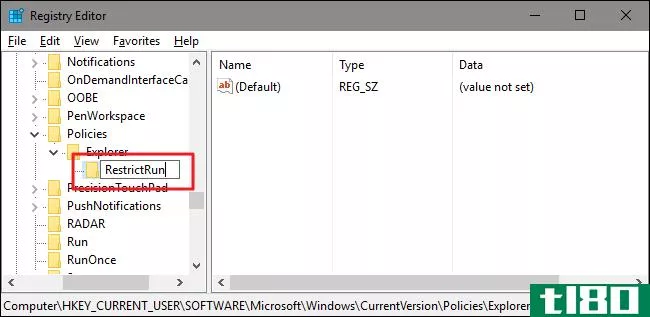
现在,您将添加允许用户访问的应用程序。为要阻止的每个应用程序在RestrictRun键内创建一个新的字符串值。右键单击RestrictRun值,然后选择“新建”>;“字符串值”。您将使用简单的数字来命名这些值,因此请将您创建的第一个值命名为“1”
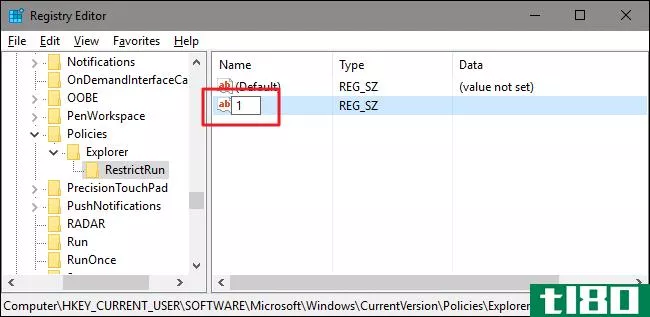
双击新值以打开其属性对话框,在“值数据”框中键入要阻止的可执行文件的名称(例如。,记事本.exe),然后单击“确定”
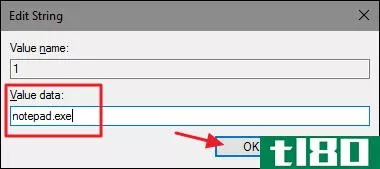
重复此过程,将值命名为“2”、“3”等,然后为每个值添加希望用户能够运行的可执行文件名。
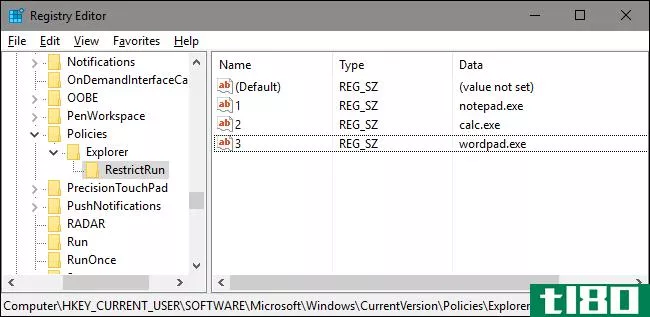
完成后,重新启动Windows,再次登录该用户帐户,然后测试设置。你应该只能运行你明确允许访问的应用程序。你需要对每个想要限制应用程序或创建自己的注册表的用户帐户重复这个过程,你可以使用这些帐户更快地将设置应用到每个用户。
要撤消更改,可以删除创建的资源管理器键(以及RestrictRun子键和所有值),也可以将创建的RestrictRun值设置回0,关闭受限访问。
pro和enterprise用户:使用本地组策略编辑器阻止或限制应用程序
如果您使用的是Windows的Pro或Enterprise版本,那么阻止或限制应用程序会更容易一些,因为您可以使用本地组策略编辑器来完成这项工作。一个最大的优点是,您可以将策略设置应用于其他用户,甚至应用于用户组,而无需以每个用户的身份登录,就可以像使用注册表编辑器进行更改时那样进行更改。
这里需要注意的是,您需要先为这些用户创建一个策略对象来进行一些额外的设置。您可以在我们的指南中阅读所有关于将本地组策略调整应用于特定用户的内容。您还应该意识到组策略是一个非常强大的工具,因此值得花一些时间来了解它的功能。另外,如果你在公司网络上,帮每个人一个忙,先和你的管理员核实一下。如果您的工作计算机是域的一部分,那么它也可能是域组策略的一部分,它将取代本地组策略。
相关:如何将本地组策略调整应用于特定用户
使用本地组策略编辑器允许或限制应用程序的过程几乎是相同的,因此我们将向您展示如何在此处限制用户仅运行某些应用程序,并指出不同之处。首先查找您为控制这些特定用户的策略而创建的MSC文件。双击打开它并允许它对您的电脑进行更改。在本例中,我们使用的是我们创建的用于将策略应用于所有非管理用户帐户的策略。
在这些用户的“组策略”窗口的左侧,向下钻取到“用户配置”>“管理模板”>“系统”。在右侧,找到“仅运行指定的Windows应用程序”设置,然后双击它以打开其属性对话框。如果要阻止而不是限制特定的应用程序,则应打开“不运行指定的Windows应用程序”设置。
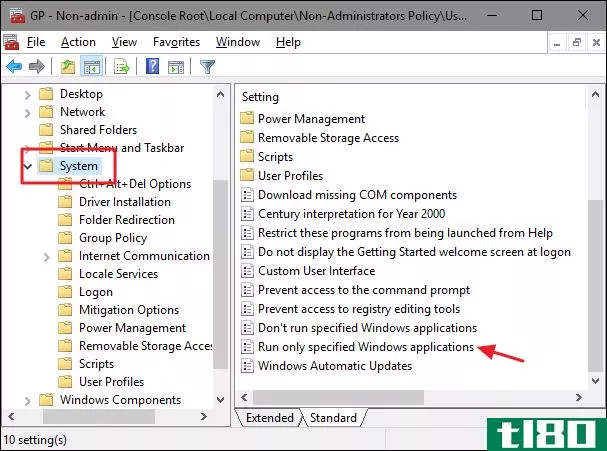
在打开的属性窗口中,单击“启用”选项,然后单击“显示”按钮。
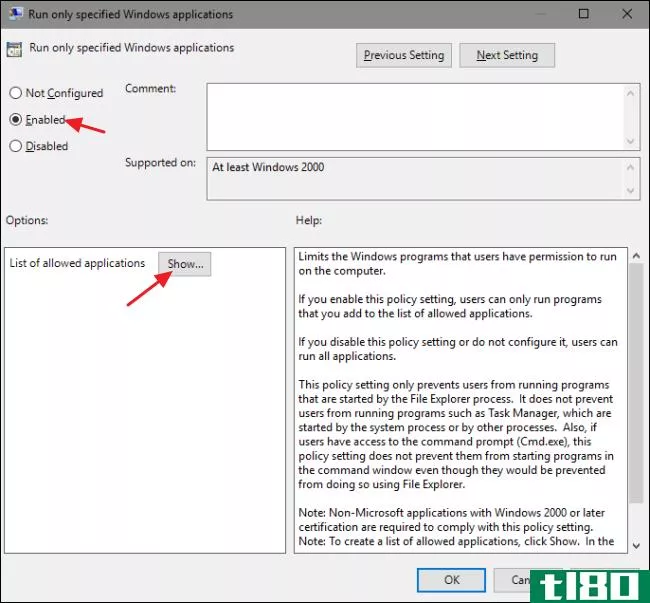
在“显示内容”窗口中,单击列表中的每一行,然后键入您希望用户能够运行的可执行程序的名称(或者如果您正在执行此操作,则键入您希望阻止的应用程序的名称)。建立完列表后,单击“确定”
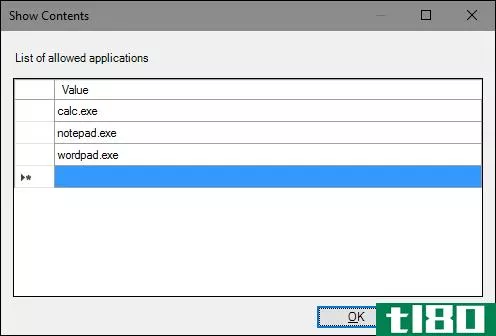
现在可以退出“本地组策略”窗口。若要测试您的更改,请使用一个受影响的用户帐户登录,然后尝试启动该用户无权访问的应用程序。您应该看到一条错误消息,而不是启动应用程序。
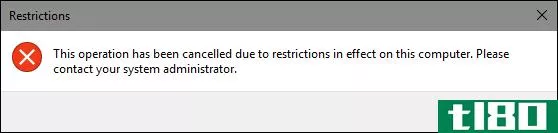
如果要禁用更改,只需再次双击MSC文件,返回到本地组策略编辑器。这次,将“仅运行指定的Windows应用程序”或“不运行指定的Windows应用程序”选项更改为“禁用”或“未配置”。这将完全关闭设置。它还将重置你的应用程序列表,因此如果你想再次打开它,你需要重新键入该列表。
- 发表于 2021-04-09 00:34
- 阅读 ( 117 )
- 分类:互联网
你可能感兴趣的文章
每个操作系统如何保证您的安全
...计算机上运行的中间人。它们将您的计算机资源分开,在应用程序之间分开,让您可以操作下面的硬件。简而言之,任何能运行程序的机器都需要一台,无论是macOS、Windows还是Linux。 ...
- 发布于 2021-03-12 11:26
- 阅读 ( 202 )
如何在windows或linux上使用imessage和其他mac应用程序
...indows或Linux访问您的Mac,这样您就可以在PC上使用iMessage和应用程序,如Notes和Contacts。 ...
- 发布于 2021-03-13 01:38
- 阅读 ( 218 )
如何阻止在windows 10上安装非windows应用商店应用程序
...,您可以启用它来限制安装的软件仅限于Windows应用商店应用程序。这将阻止用户从互联网上安装传统的桌面软件。 ...
- 发布于 2021-03-15 02:53
- 阅读 ( 223 )
如何阻止internet explorer访问internet
... 这将是一个问题,如果有人可以跳入设置应用程序和禁用代理选项你已经设置。要防止出现这种情况,可以阻止对这些设置的访问。 ...
- 发布于 2021-03-19 06:29
- 阅读 ( 226 )
如何在Windows10中打开本地组策略编辑器
...部分,例如阻止OneDrive、调整Windows Defender的运行方式以及应用程序兼容性选项。 ...
- 发布于 2021-03-23 10:55
- 阅读 ( 434 )
如何防止应用程序在windows和mac上访问internet
关注哪些应用程序可以在线访问总是一个好主意。限制或取消某些服务的互联网使用是一个很好的方法,使您的设备更安全,并保持您的个人信息隐私。 ...
- 发布于 2021-03-27 06:36
- 阅读 ( 295 )
为什么windows defender防火墙会阻止某些应用程序功能?
几乎所有使用Windows的人都见过它。你启动一个应用程序或游戏,Windows防火墙弹出,说它“阻止了这个应用程序的某些功能”。这是什么意思,你应该允许访问吗? 为什么会出现此消息? 当应用程序要充当服务器并接受传入...
- 发布于 2021-04-03 07:03
- 阅读 ( 229 )
如何使用windows叙述者
...更容易实现,也更具包容性。“叙述者”是一款屏幕阅读应用程序,适用于有视觉障碍的人,但即使没有视觉障碍的人也会发现它的一些功能很有用。下面是如何启用和使用Windows叙述者。 相关:如何在Windows10中管理辅助功能 什...
- 发布于 2021-04-04 07:09
- 阅读 ( 190 )
windows defender的新漏洞保护如何工作(以及如何配置)
...s Defender安全中心快捷方式。 单击侧边栏中窗口形状的“应用程序和浏览器控件”图标。向下滚动,您将看到“利用漏洞保护”部分。它将通知您此功能已启用。 如果你没有看到这个部分,你的电脑可能还没有更新到秋季创作...
- 发布于 2021-04-07 04:15
- 阅读 ( 226 )
如何阻止windows10自动更新硬件驱动程序
...,如果您以前从未使用过它,请考虑在开始之前阅读有关如何使用注册表编辑器的内容。一定要备份注册表(和你的电脑!)在进行更改之前。 相关:学习像专业人员一样使用注册表编辑器 要开始,请按开始键并键入“regedit”...
- 发布于 2021-04-08 02:14
- 阅读 ( 173 )